يمكن للمستخدمين استخراج الصور من ملفات PDF باستخدام Adobe Acrobat Reader، وهو برنامج مجاني يدعم نظامي التشغيل Windows وMacOS. أولاً، نزّل Adobe Acrobat Reader من موقع Adobe الرسمي وثبّته وفقًا للتعليمات. بعد التثبيت، افتح ملف PDF باختيار "ملف" > "فتح" أو اسحبه وأفلِته مباشرةً في التطبيق.
بعد ذلك، انقر على أداة التحديد (أيقونة مؤشر الماوس) في شريط الأدوات العلوي، إذا لم تكن مُحددة افتراضيًا. حدد الصورة التي تريد استخراجها، ثم انقر عليها واختر "نسخ" من شريط الأدوات، أو انقر بزر الماوس الأيمن واختر "نسخ الصورة". سيتم نسخ الصورة بعد ذلك إلى حافظة النظام.
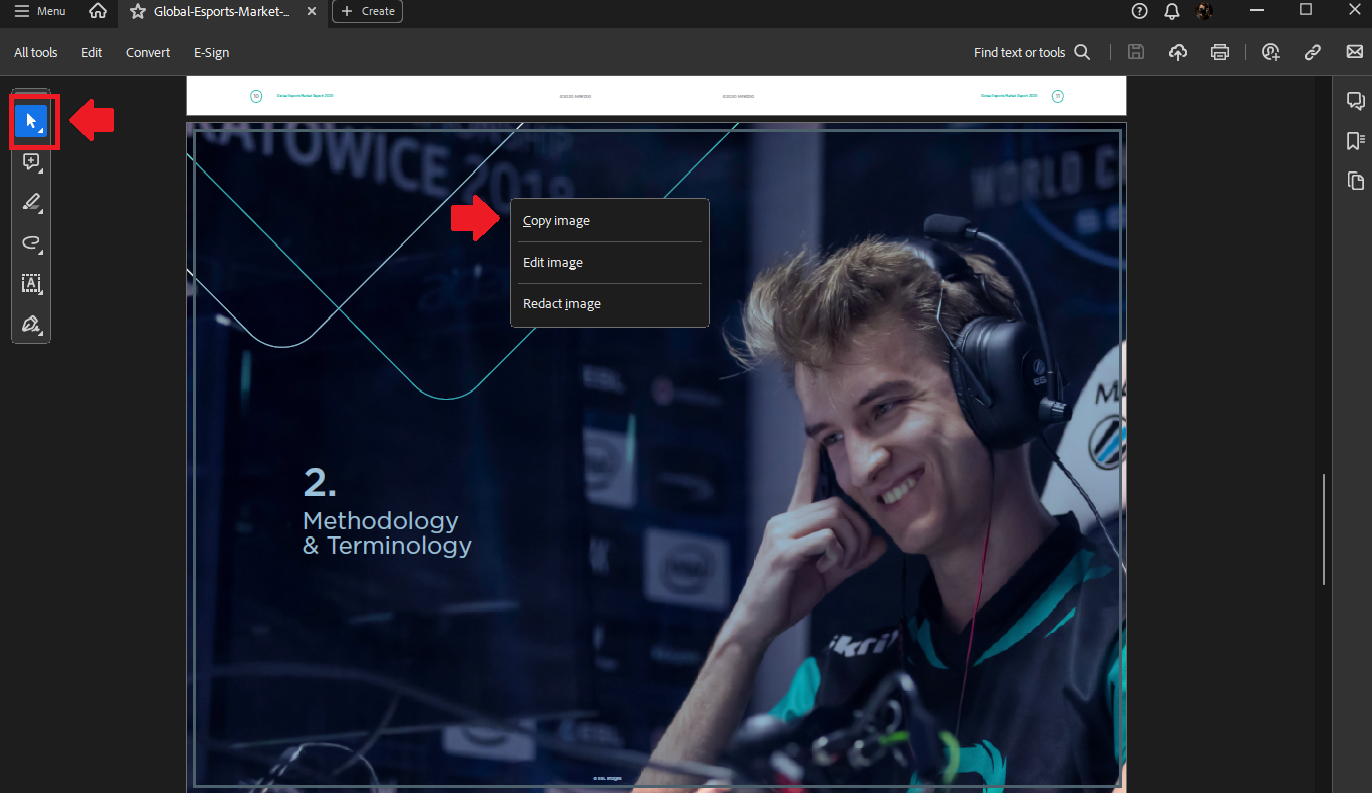
استخدم أداة التحديد والنسخ لحفظ الصورة في حافظة Windows/MacOS
إذا كنت ترغب في حفظ الصورة كملف على نظام ويندوز، يمكنك فتح برنامج الرسام من قائمة ابدأ، ثم الضغط على Ctrl+V للصق الصورة، أو الانتقال إلى تحرير > لصق. بعد اللصق، اختر أداة القص لقص الجزء المطلوب من الصورة (أو استخدم اختصار Ctrl+Shift+X)، ثم احفظ الصورة باستخدام ملف > حفظ باسم بالصيغة المطلوبة، مثل JPG أو PNG.
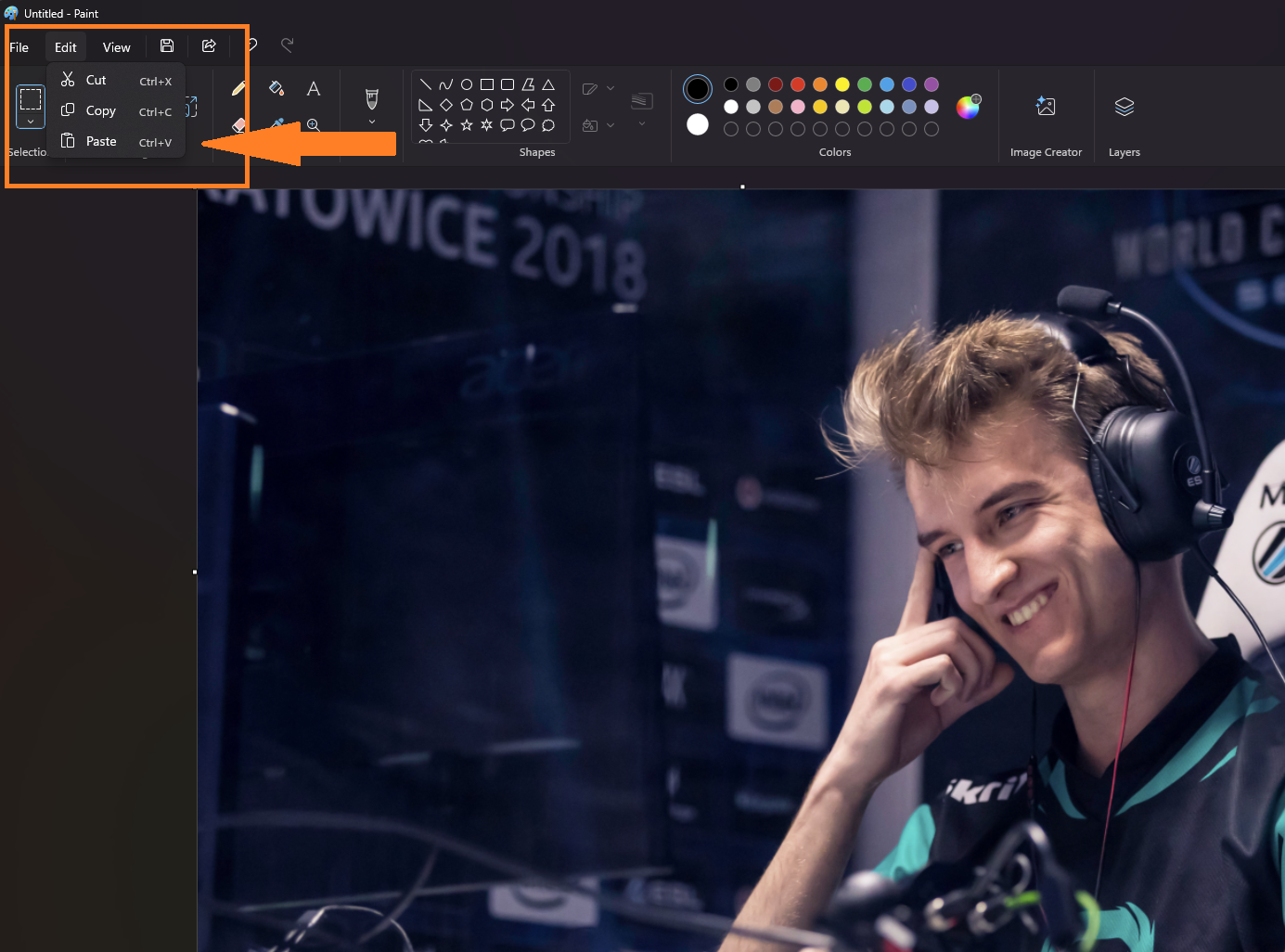
في أداة الطلاء، اضغط على مجموعة المفاتيح للصق الصورة ثم احفظها بالملف المطلوب.
على نظام ماك، يمكن للمستخدمين فتح تطبيق المعاينة باستخدام Launchpad أو البحث في Spotlight. بعد ذلك، انتقل إلى ملف > جديد من الحافظة، ثم اختر ملف > حفظ، ثم سمِّ الملف، واختر مكان الحفظ.
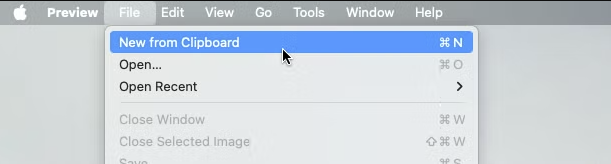
على غرار MacOS، يمكن للمستخدمين أيضًا حفظ الصور من ملفات PDF باستخدام تطبيق Preview.
ستساعدك الطريقة المذكورة أعلاه على استخراج الصور من ملف بي دي إف ببساطة دون استخدام برامج معقدة. المستخدمون يمكنك بسهولة نسخ الصور وحفظها حسب الحاجة، سواء على ويندوز إذا كنت تستخدم ملفات PDF بانتظام، فإن فهم هذه العمليات سيساعدك على إدارة المستندات واستخدامها بفعالية أكبر.
[إعلان 2]
المصدر: https://thanhnien.vn/cach-de-dang-lay-hinh-anh-tu-file-pdf-185250208180837423.htm







![[صورة] دا نانغ: مئات الأشخاص يتعاونون لتنظيف طريق سياحي حيوي بعد العاصفة رقم 13](https://vphoto.vietnam.vn/thumb/1200x675/vietnam/resource/IMAGE/2025/11/07/1762491638903_image-3-1353-jpg.webp)











































































































تعليق (0)